Beheben Sie Amazon Prime-Soundprobleme
Veröffentlicht: 2023-02-02
Wenn Sie ein Amazon-Binge-Watcher sind, haben Sie sicherlich Probleme mit Amazon Prime-Sound gehabt und sich immer wieder gefragt, was es genau ist, es ist die Audioqualität oder Wiedergabe von Streaming-Inhalten auf der Amazon Prime-Plattform. Es gibt Zeiten, in denen Amazon Prime-Videotöne beim Streamen von Videos immer wieder unterbrochen werden. Heute werden wir uns also mit den Lösungen befassen, um die Soundprobleme von Amazon zu überwinden. Lesen Sie weiter, um Amazon Prime-Soundprobleme zu beheben.
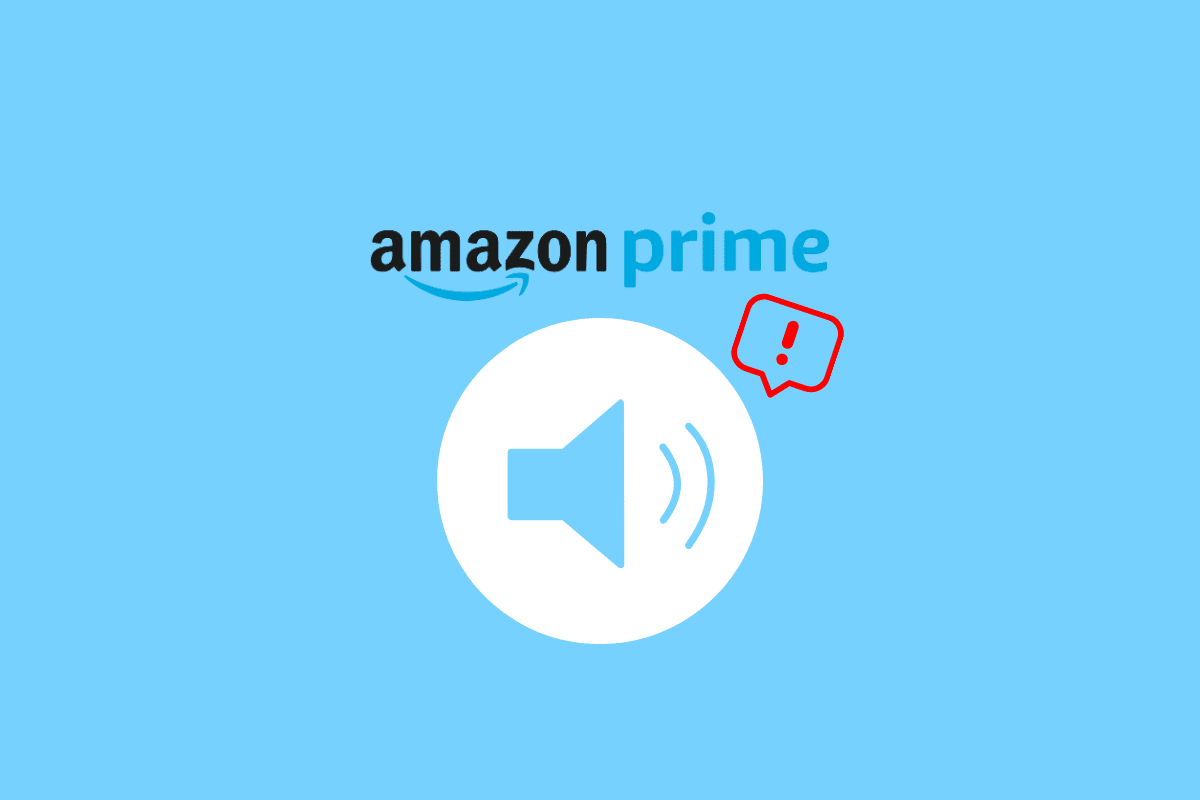
Inhalt
- So beheben Sie Amazon Prime Sound-Probleme
- Was bewirkt, dass Amazon Prime keinen Ton hat?
- Warum wird Amazon Prime Video Sound immer wieder unterbrochen?
- Möglichkeiten zur Behebung von Amazon Prime-Soundproblemen
- Methode 1: Problembehandlung der Netzwerkgeschwindigkeit
- Methode 2: Warten Sie, bis Prime Video Server ausgeführt wird
- Methode 3: Erhöhen Sie die Systemlautstärke
- Methode 4: Gerät neu starten
- Methode 5: Hardwareprobleme beheben
- Methode 6: Schließen Sie nicht verwendete Apps
- Methode 7: Löschen Sie die Android-Cache-Daten
- Methode 8: Passen Sie die Video-Audio-Einstellungen an
- Methode 9: Systemaktualisierung durchführen
- Methode 10: Amazon Prime Video neu installieren
- Methode 11: Wenden Sie sich an den Prime Video-Support
So beheben Sie Amazon Prime Sound-Probleme
Hier haben wir die Methoden zur Fehlerbehebung gezeigt, um Amazon Prime Sound-Probleme zu lösen.
Was bewirkt, dass Amazon Prime keinen Ton hat?
Einige häufige Ursachen für Amazon Prime Sound-Probleme sind:
- Internetverbindung: Eine schlechte oder instabile Internetverbindung kann Probleme beim Streamen von Audio und Video verursachen, was zu Tonproblemen führt.
- HDMI-Kabel: Ein HDMI-Kabel kann ein möglicher Grund für das Problem ohne Ton sein. Wenn das Kabel nicht richtig angeschlossen oder beschädigt ist oder nicht richtig funktioniert, kann es beim Streamen von Inhalten auf Amazon Prime zu Audioverlusten kommen.
- Inkompatibles Gerät: Dies bedeutet, dass das Gerät, das der Benutzer zum Streamen von Amazon Prime-Inhalten verwendet (z. B. ein Smart-TV, ein Streaming-Media-Player oder ein Mobilgerät), möglicherweise nicht vollständig mit der Amazon Prime-App oder -Website kompatibel ist.
- Lautstärkeeinstellungen : Eine weitere mögliche Ursache für das Soundproblem von Amazon Prime sind die Lautstärkeeinstellungen. Dies bedeutet, dass die Lautstärke auf dem Gerät, das zum Streamen von Amazon Prime-Inhalten verwendet wird, möglicherweise zu niedrig eingestellt oder ausgeschaltet ist, was dazu führt, dass kein Ton zu hören ist.
Lesen Sie auch: Amazon-Gerät abmelden
Warum wird Amazon Prime Video Sound immer wieder unterbrochen?
Die Tonunterbrechung bei Amazon Prime Video kann durch mehrere Faktoren verursacht werden, wie zum Beispiel:
- Eine langsame oder unzuverlässige Internetverbindung: Wenn Ihre Internetverbindung langsam oder instabil ist, kann der Videostream möglicherweise nicht mithalten, wodurch der Ton unterbrochen wird.
- Geräte- oder App-Probleme: Wenn das Gerät oder die App, die Sie zum Streamen von Amazon Prime Video verwenden, veraltet ist, nicht funktioniert oder einen Fehler aufweist, kann dies zu Tonproblemen führen.
- Audioeinstellungen : Die Audioeinstellungen auf Ihrem Gerät oder Ihrer App sind möglicherweise nicht richtig eingerichtet.
- Amazon Prime-Dienstproblem: Es könnte ein Problem mit dem Amazon Prime-Dienst selbst sein, das eine Lösung erfordern würde.
Um das Problem zu beheben, können Sie die unten genannten Methoden ausprobieren und sehen, ob das für Sie funktioniert.
Möglichkeiten zur Behebung von Amazon Prime-Soundproblemen
Tonprobleme können frustrierend und störend sein, besonders wenn Sie versuchen, einen Film oder eine Fernsehsendung mit einer Gruppe von Menschen anzusehen. Mal sehen, wie Sie es beheben können.
Hinweis: Die durchgeführten Schritte können je nach Gerät variieren, die genannten Schritte wurden auf Honor Play COR-AL00 durchgeführt .
Methode 1: Problembehandlung der Netzwerkgeschwindigkeit
Eine langsame oder instabile Internetverbindung kann beim Streamen auf Amazon Prime zu Tonstörungen führen. Hier ist unser Leitfaden zur Erhöhung der Internetgeschwindigkeit auf einem Android-Telefon. Befolgen Sie die Schritte, um Ihre Internetverbindung zu reparieren.
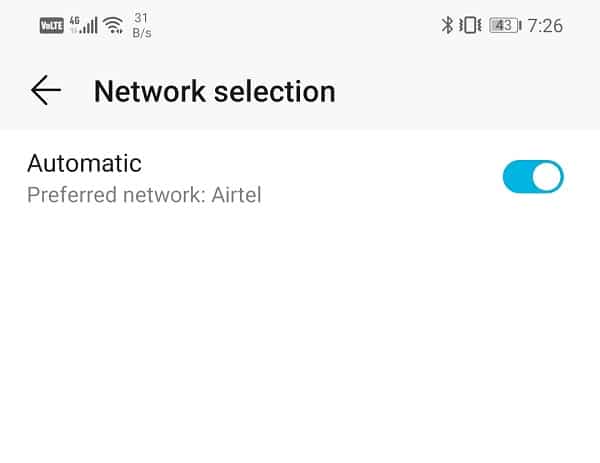
Methode 2: Warten Sie, bis Prime Video Server ausgeführt wird
Bei der Behebung von Amazon Prime-Soundproblemen ist die Überprüfung des Status des Amazon Prime-Dienstes ein wichtiger Schritt. Dies kann helfen festzustellen, ob das Problem durch ein Problem mit dem Dienst selbst verursacht wird oder ob es sich um ein Problem mit Ihrem Gerät handelt.
Um den Status des Amazon Prime-Dienstes zu überprüfen, können Sie Folgendes tun:
1. Gehen Sie zum Webbrowser und geben Sie downdetector.com ein
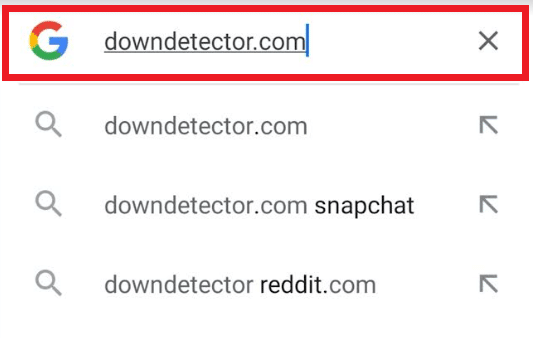
2. Geben Sie Amazon Prime Video in das Suchfeld ein
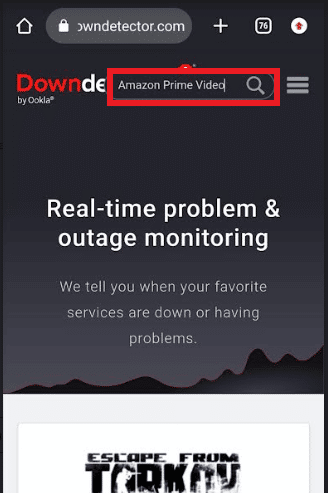
3. Wenn es ein Problem von ihrer Seite gibt, wird es auf dem Bildschirm angezeigt.
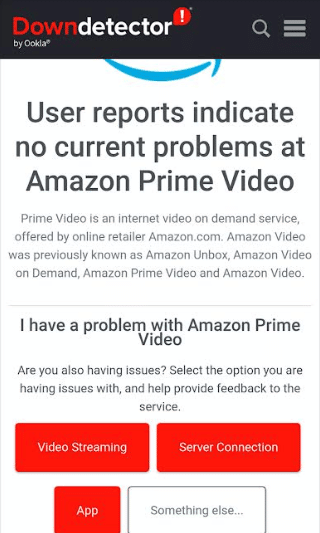
Wenn das Problem durch ein Problem mit dem Dienst verursacht wird, müssen Sie möglicherweise warten, bis es von Amazon behoben wird.
Lesen Sie auch: So setzen Sie die Amazon Prime Video-PIN zurück
Methode 3: Erhöhen Sie die Systemlautstärke
Beim Streamen auf Amazon Prime kann der Ton aussetzen, wenn der Systempegel zu niedrig ist, da er die Gesamtlautstärke des Geräts reguliert.
Sie können die folgenden Schritte ausführen, um die Systemlautstärke zu überprüfen:
- Suchen Sie den Lautstärkeregler an Ihrem Gerät, normalerweise ist es eine Taste an der Seite des Geräts oder eine Lautstärketaste auf der Fernbedienung.
- Drücken Sie die Lautstärketaste, um die Lautstärke zu erhöhen.
- Öffnen Sie die Amazon Prime Video- App
- Überprüfen Sie, ob die Lautstärke in der Amazon Prime Video-App auf Maximum eingestellt ist.
- Bei einigen Geräten gibt es möglicherweise einen separaten Lautstärkeregler für das Audioausgabegerät (Lautsprecher, Kopfhörer), das Sie verwenden. Stellen Sie sicher, dass die Lautstärke am Gerät auf Maximum eingestellt ist.
Sie können die Systemlautstärke überprüfen, um sicherzustellen, dass sie richtig eingestellt ist.
Lesen Sie auch: Amazon Fire Stick Slow-Problem beheben
Methode 4: Gerät neu starten
Der Neustart eines Geräts kann helfen, vorübergehende Störungen oder Fehler zu beheben, die dazu führen können, dass der Ton unterbrochen wird, und kann auch dazu beitragen, die Verbindung zwischen dem Gerät und dem Internet zu aktualisieren.
Um Ihr Gerät neu zu starten, können Sie sich an diese Schritte halten:
- Beenden Sie die Amazon Prime Video- App.
- Bei den meisten Geräten können Sie die Ein/Aus- Taste gedrückt halten, bis sich das Gerät ausschaltet.
- Warten Sie einige Sekunden und schalten Sie das Gerät dann wieder ein, indem Sie den Netzschalter erneut gedrückt halten.
- Öffnen Sie nach dem Neustart des Geräts die Amazon Prime Video-App und versuchen Sie erneut, das Video zu streamen.
Methode 5: Hardwareprobleme beheben
In einigen Fällen kann die Tonunterbrechung durch ein Problem mit dem Gerät oder der Audioausgabehardware wie Lautsprechern oder Kopfhörern verursacht werden.

So können Sie Ihre Hardware überprüfen:
- Überprüfen Sie das Audioausgabegerät ( Lautsprecher oder Kopfhörer ), das Sie verwenden, um sicherzustellen, dass es richtig eingesteckt oder mit dem Gerät verbunden ist.
- Untersuchen Sie das Audioausgabegerät auf physische Schäden wie ausgefranste Kabel, lose Verbindungen oder gebrochene Lautsprecherkegel.
- Wenn Sie kabelgebundene Lautsprecher oder Kopfhörer verwenden, überprüfen Sie die Audiobuchse an Ihrem Gerät auf Schmutz oder Beschädigungen.
- Stellen Sie sicher, dass Ihre drahtlosen Lautsprecher oder Kopfhörer korrekt gekoppelt und mit dem Gerät verbunden sind, wenn Sie sie verwenden.
- Versuchen Sie, andere Lautsprecher oder Kopfhörer zu verwenden , um festzustellen, ob das Problem am Audioausgabegerät oder am Gerät selbst liegt.
Möglicherweise müssen Sie das Gerät oder die Audioausgabehardware ersetzen oder reparieren, wenn das Problem mit der Hardware zusammenhängt.
Lesen Sie auch: Wie können Sie Ihr Amazon-Konto wiederherstellen?
Methode 6: Schließen Sie nicht verwendete Apps
Wenn Sie versuchen, Amazon Prime-Soundprobleme zu beheben, kann das Schließen nicht verwendeter Anwendungen auf Ihrem Gerät ein Schritt sein, den Sie unternehmen sollten. Das gleichzeitige Ausführen zu vieler Anwendungen kann dazu führen, dass Ihr Gerät langsamer wird, was dazu führen kann, dass Amazon Prime Sound nicht synchronisiert wird.
Sehen Sie sich unsere Anleitung zum Beenden von im Hintergrund laufenden Android-Apps an, um alle nicht verwendeten Apps zu entfernen.
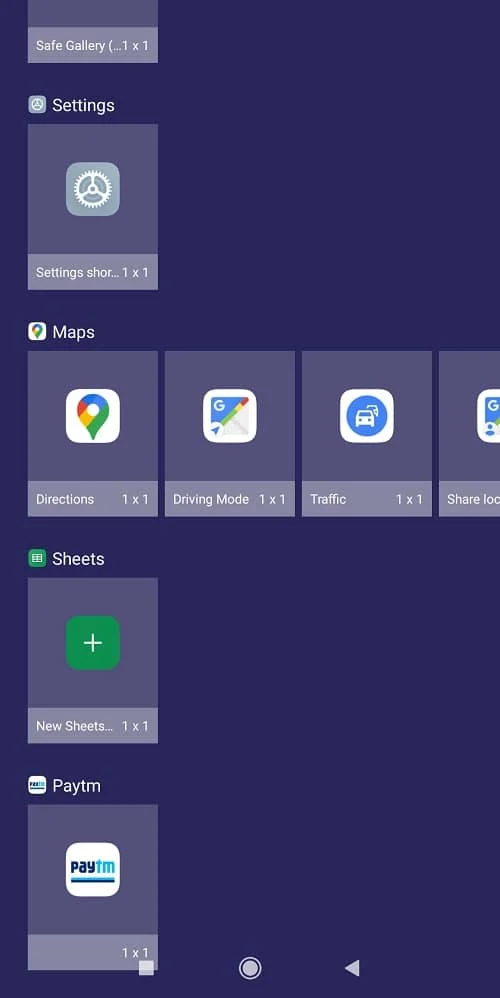
Das Schließen nicht verwendeter Anwendungen kann Speicher und Rechenleistung auf Ihrem Gerät freigeben, was dazu beitragen kann, die Leistung der Streaming-Anwendung zu verbessern und das Problem zu vermeiden, dass Amazon Prime Sound nicht synchronisiert wird.
Methode 7: Löschen Sie die Android-Cache-Daten
Durch das Löschen aller temporären Dateien oder Einstellungen, die die Ursache für das Tonproblem sein könnten, kann das Löschen der Daten das Problem beheben. Lesen Sie unseren Leitfaden, um zu erfahren, wie Sie den Cache auf Android löschen
Hinweis: Durch das Löschen der Daten wird Ihr Konto oder Ihre Kaufhistorie nicht gelöscht und Sie müssen sich erneut anmelden.
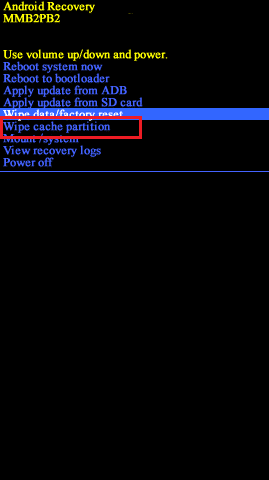
Lesen Sie auch: Amazon Fire Tablet lässt sich nicht einschalten
Methode 8: Passen Sie die Video-Audio-Einstellungen an
Tonprobleme können durch die Audioeinstellungen von Amazon Prime Video auf Ihrem Gerät verursacht werden. Wenn Sie Ihre Lieblingsinhalte streamen, wird der Ton möglicherweise unterbrochen, wenn die Audioeinstellungen von Amazon Prime Video nicht richtig eingestellt sind, wodurch gesteuert wird, wie die Musik vom Gerät produziert wird.
1. Öffnen Sie die Einstellungen -App Ihres Geräts.
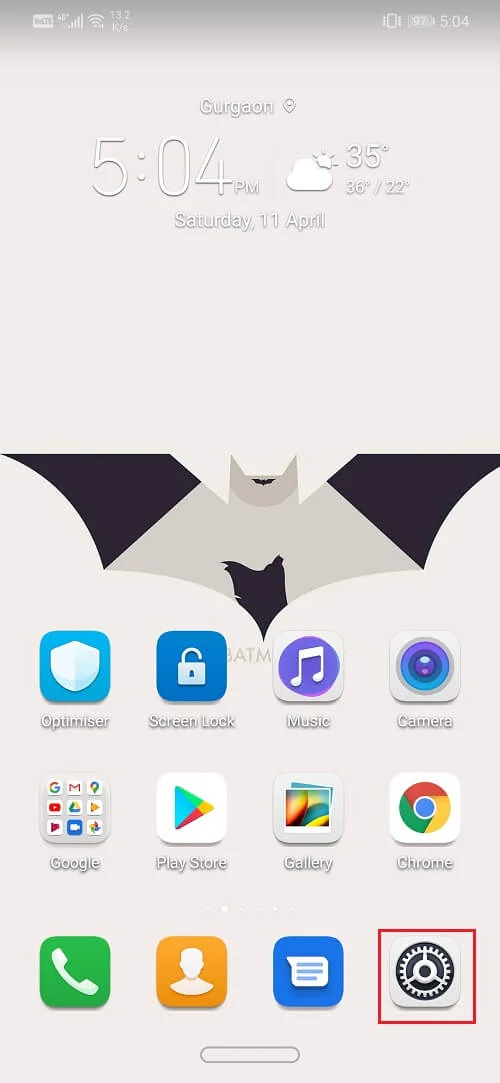
2. Suchen Sie die Option Sounds und tippen Sie darauf.
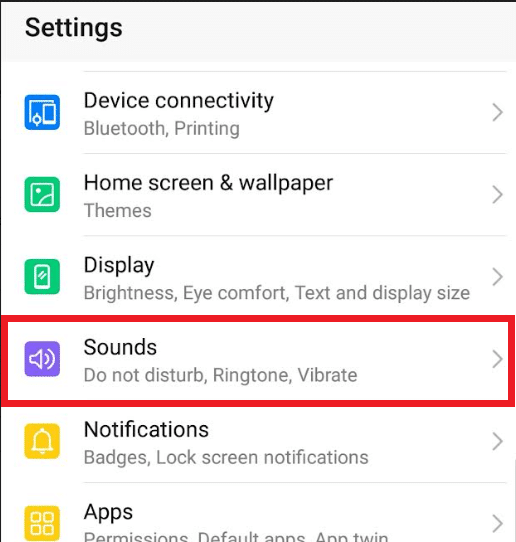
3. Überprüfen Sie die Lautstärke und stellen Sie sicher, dass sie auf einen angemessenen Pegel eingestellt ist.
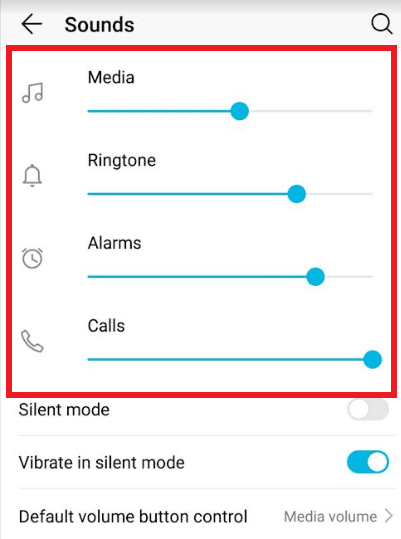
4. Überprüfen Sie die Audioausgabeeinstellungen, um sicherzustellen, dass das Gerät so eingestellt ist, dass Ton über die von Ihnen verwendeten Lautsprecher oder Kopfhörer ausgegeben wird.
5. Überprüfen Sie die Equalizer-Einstellungen und stellen Sie sicher, dass sie auf die richtigen Einstellungen für den Inhaltstyp eingestellt sind, den Sie streamen.
Die Schritte können sich von Gerät zu Gerät unterscheiden, diese Schritte wurden auf Honor Play COR-AL00 durchgeführt.
Methode 9: Systemaktualisierung durchführen
Systemaktualisierungen können Probleme beheben, indem Fehler behoben, die Leistung verbessert und neue Funktionen bereitgestellt werden. Hier ist unsere Anleitung zum manuellen Aktualisieren von Android auf die neueste Version.
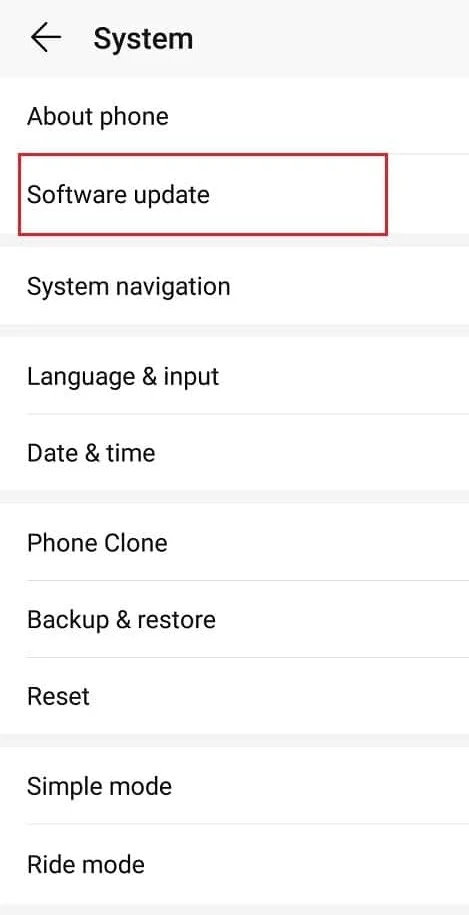
Einige Geräte werden Sie auffordern, Ihr Gerät neu zu starten, nachdem das Update installiert wurde.
Lesen Sie auch: Wie kündige ich ein Starz-Abonnement bei Amazon?
Methode 10: Amazon Prime Video neu installieren
So können Sie die Amazon Prime Video-App neu installieren, um das genannte Problem zu lösen.
1. Gehen Sie zu Ihrem Startbildschirm und durchsuchen Sie die App
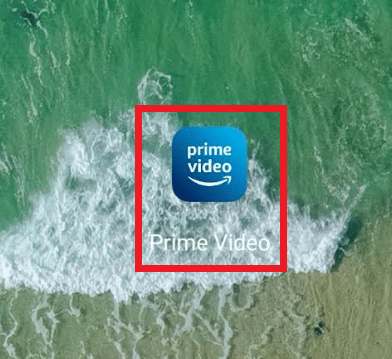
2. Drücken Sie danach lange auf das App-Symbol, um die Menüoption aufzurufen, und tippen Sie auf Deinstallieren .
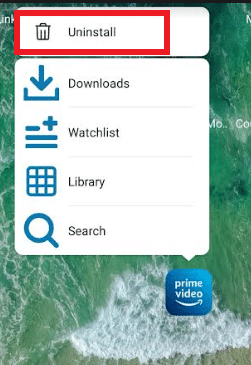
Um es jetzt neu zu installieren, folgen Sie diesen Schritten;
1. Starten Sie die Play Store App auf Ihrem Gerät, suchen Sie nach der Amazon Prime Video App und tippen Sie auf Installieren .
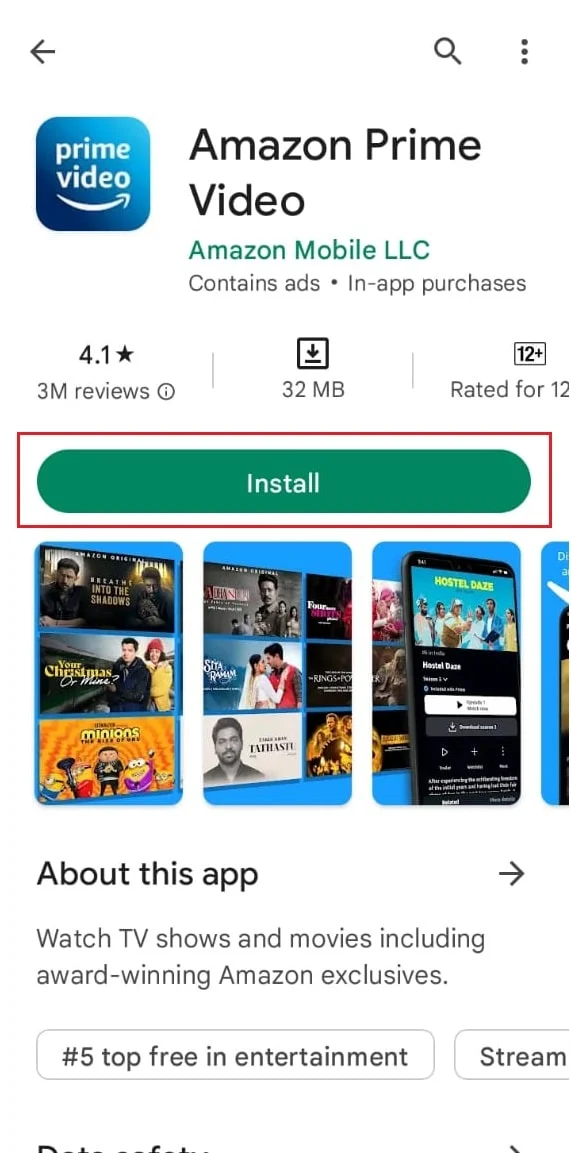
2. Sobald die App neu installiert ist, öffnen Sie sie und melden Sie sich mit Ihrem Amazon Prime-Konto an.
3. Versuchen Sie erneut, ein Video zu streamen, und sehen Sie, ob dies Amazon Prime-Soundprobleme beheben kann oder nicht.
Methode 11: Wenden Sie sich an den Prime Video-Support
Zuletzt können Sie versuchen, das Support-Team von Amazon Prime Video zu kontaktieren, um das Problem zu lösen.
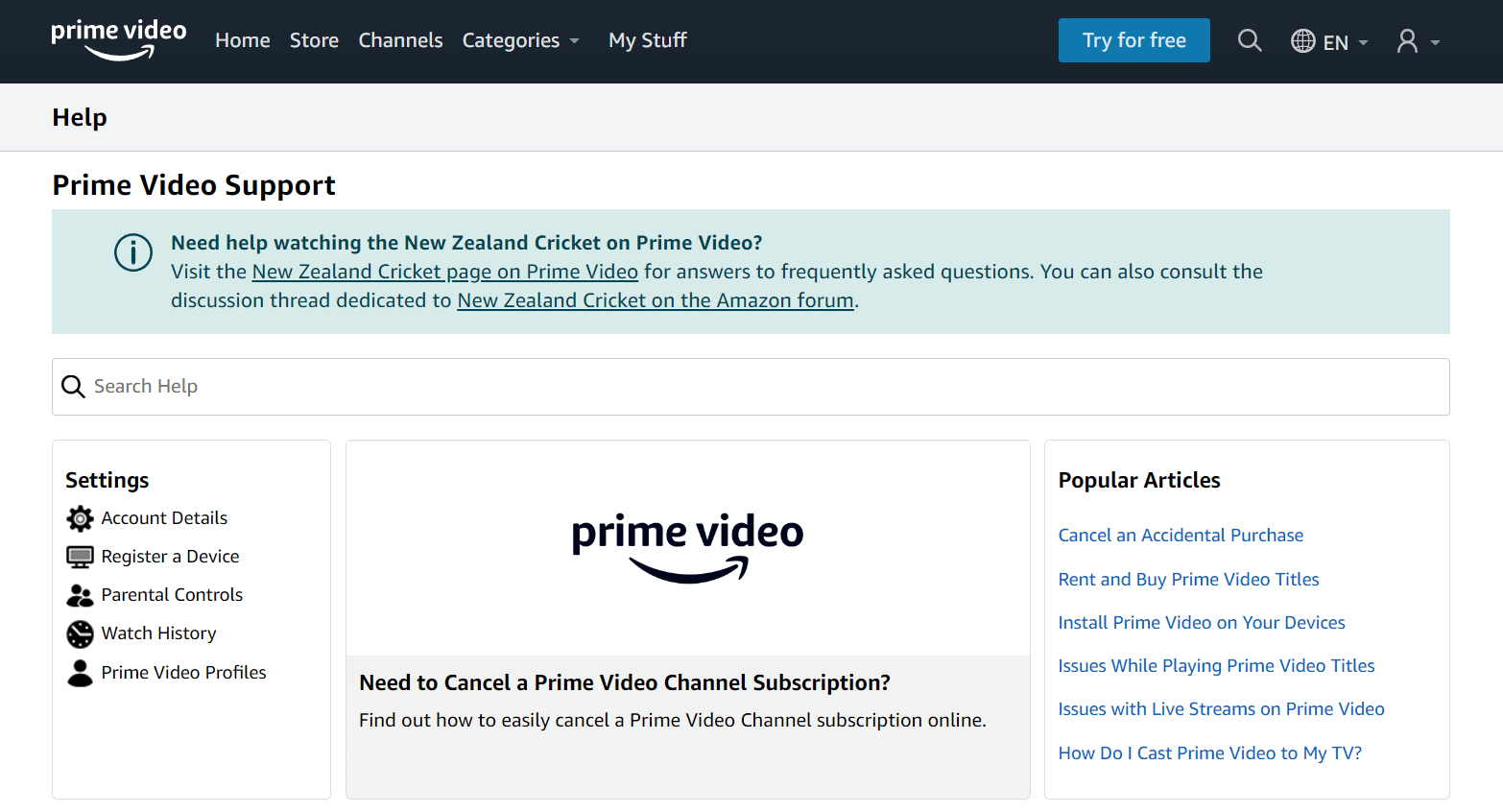
Empfohlen:
- Warum sagt der Facebook-Feed „Willkommen bei Facebook“?
- So sehen Sie Hulu auf Smart TV
- Problem mit Amazon Prime Video-Pufferung beheben
- Wie kündige ich das Abonnement von Prime Video Channel?
Amazon Prime-Tonstörungen können, wie oben erwähnt, durch eine Vielzahl von Faktoren verursacht werden. Wenn das Problem nach dem Ausführen dieser Schritte weiterhin besteht, sollten Sie sich für weitere Unterstützung an den Amazon Prime-Support wenden. Wir hoffen, dass wir alle möglichen Lösungen im Zusammenhang mit Soundproblemen bei Amazon Prime anbieten konnten. Teilen Sie uns in den Kommentaren mit, welche Methode für Sie am besten funktioniert hat.
